
Wie Erstellen Sie mit Photohop ein Wasserzeichen schnell zu bekommen Schützen Sie alle Ihre Grafikprojekte jeglicher Art von Plagiaten. Es ist sehr üblich, in Fotos Wasserzeichen zu finden, die einen zusätzlichen Schutz für die Zugehörigkeit aller Arten von Grafikmaterial bieten. Dies ist sehr nützlich, um dies zu erreichen Markieren Sie den Autor des Bildes auf einer Seite und beschütze es auf der anderen Seite.
Lernen Sie zu Fügen Sie sehr schnell und einfach ein Wasserzeichen hinzu bei all Ihrer Arbeit, um sich in den Netzwerken vor möglichem Diebstahl von Bildern zu schützen. Es ist wahr, dass wir viele Fotos in den Netzwerken finden können, in denen Wasserzeichen wenig nützlich sind, denn wer ein Bild auf die eine oder andere Weise stehlen möchte, ist immer noch interessant, ein Wasserzeichen hinzuzufügen als Künstler hervorstechen in all unseren Jobs.
Um ein Wasserzeichen hinzuzufügen, müssen wir zuerst haben ein Bild, das wir als Wasserzeichen verwenden werden, Am häufigsten wird a verwendet Logo oder Typografie mit dem Namen des Autors. Im Netzwerk finden wir viele Arten von Wasserzeichen Das variiert je nach Künstler. Es gibt Künstler, die es vorziehen, ein einfaches und sehr subtiles Wasserzeichen zu verwenden, und andere bevorzugen ein Wasserzeichen, das das gesamte Bild einnimmt. Auf persönlicher Ebene bevorzuge ich ein Wasserzeichen sehr subtil, das im Bild nicht zu sehr auffällt.
Im Allgemeinen weist ein Wasserzeichen die folgenden Eigenschaften auf:
- Es klein
- Sie haben wenig Deckkraft
- Einzelne Tinte (Schwarz oder weiß)
Wir suchen oder erstellen ein Bild, als das wir verwenden werden Wasserzeichen und später werden wir es öffnen Photoshop.
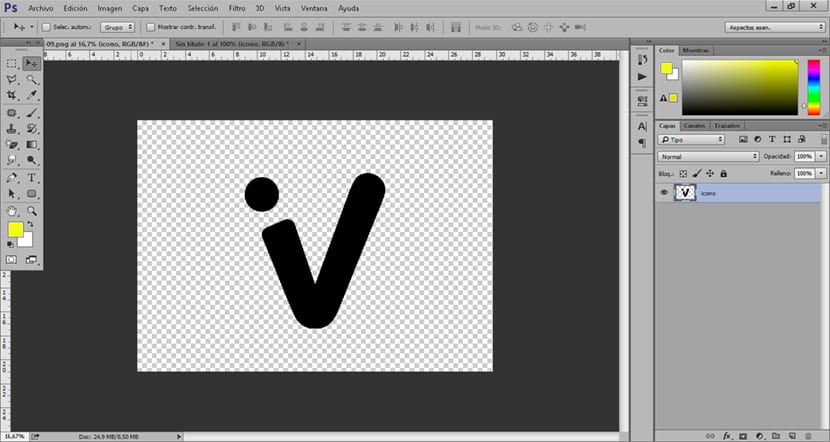
Sobald unser Logo geöffnet hat Photoshop Das nächste, was wir tun sollten, ist Verringern Sie die Deckkraft und füllen Sie pUm es transparenter zu machen. Die normale Sache (die häufigste) ist, dass ein Wasserzeichen eine ziemlich geringe Opazität und Füllung aufweist, was erreicht wird wenig Aufmerksamkeit erregen.
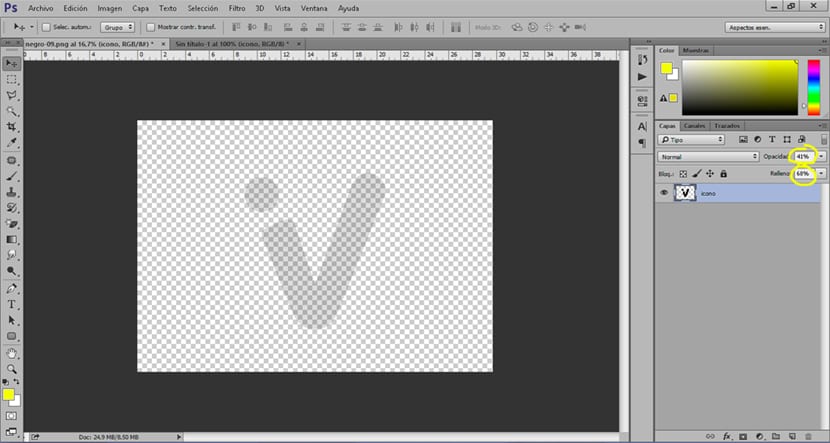
Sobald wir die Deckkraft und die Füllung unseres Logos verringert haben, sollten wir als nächstes tun Ändern Sie die Größe so dass es an a angepasst ist einzelne SkalaWir entscheiden die Größe nach unseren Bedürfnissen. Um die Größe unseres Logos zu ändern, müssen wir zum oberen Menü von gehen Photoshop und suchen Sie nach der Option von Bild / Bildgröße.
Es wird dringend empfohlen Verwenden Sie immer den gleichen Wasserzeichenstil Um eine Designlinie zu erstellen, die immer gleich ist, müssen wir Vermeiden Sie Tausende von Arten von Wasserzeichen aber verwenden Sie einfach immer das gleiche in allen unseren Bildern.
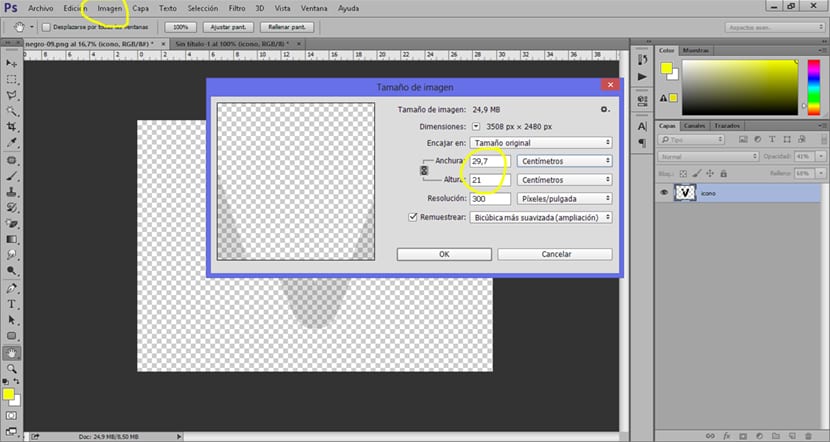
Sobald wir die Größe unseres Wasserzeichens geändert haben, müssen wir als nächstes etwas tun Speichern Sie das Bild im PNG-Format damit es keinerlei Hintergrund hat und problemlos verwendet werden kann.
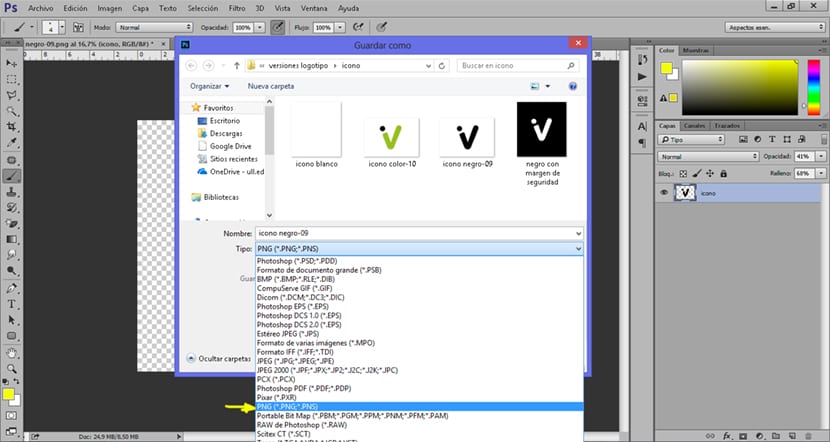
Nachdem wir unser Wasserzeichen im PNG-Format gespeichert haben, können wir es problemlos auf allen unseren Fotos verwenden. Um das Wasserzeichen zu verwenden, müssen wir nur noch etwas tun Ziehen Sie das Bild Fotografie in öffnen Photoshop.

In wenigen Minuten haben wir es gelernt Erstellen Sie unser eigenes WasserzeichenDies ist ein sehr schneller und nützlicher Prozess, der uns helfen kann, alle unsere grafischen Arbeiten besser zu schützen und hervorzuheben.